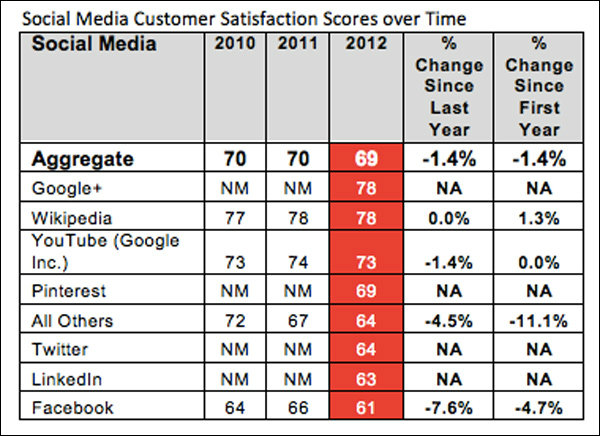วันอังคารที่ 31 กรกฎาคม พ.ศ. 2555
"เออร์บันเอียร์ส พลาตแทน" หูฟังเสียงใส
หลายวันก่อนเราเดินผ่านร้าน ASH Shop เมกาบางนา เห็นแล้วรู้สึกเจ็บจี๊ดบาดตาขึ้นมาทันที ด้วยหูฟังแกดเจ็ตเด่นประจำร้าน ซึ่งแทบจะเอาทุกเฉดสีที่มีในโลกมาไว้ในที่เดียว เชื่อว่าใครเดินผ่านก็ต้องเหลียวมองด้วยความอยากรู้อยากลอง และเราก็เป็นหนึ่งในนั้นที่อยากทดลองหูฟังของเออร์บันเอียร์ส ซึ่งในช่วงเวลา 2 ปีที่ผ่านมา น่าจะเรียกได้ว่าเป็นปีทองของแกดเจ็ตประเภทหูฟังในบ้านเรา เพราะมียี่ห้อคุณภาพหลายๆ รุ่นเริ่มเข้ามาทำตลาดและได้ผลตอบรับที่ดีเกินคาด โดยเฉพาะหูฟังของยี่ห้อเออร์บันเอียร์ส ที่รุกตลาดวัยรุ่นในบ้านเราด้วยดีไซน์ทันสมัย สีสันโดดเด่น และคุณภาพคับราคา
รุ่นที่เราทดสอบก็คือ เออร์บันเอียร์ส พลาตแทน (Urbanears - Plattan) หูฟังชนิดครอบหู รูปทรงดีไซน์ออกมาแบบเรียบง่าย แต่สวยหรูในสไตล์ของนักออกแบบสวีเดน ซึ่งถ้าคุณชอบดีไซน์เฟอร์นิเจอร์และของแต่งบ้านที่อิเกีย คุณก็คงชอบเออร์บันเอียร์ส พลาตแทน แน่นอนครับ เพราะนอกจากดีไซน์ทันสมัยแล้วยังสามารถใช้ประโยชน์เป็นไอเทมแต่งห้องได้อีกด้วย ซึ่งเราไม่ได้พูดกันเล่นๆ นะ แค่คุณเอาแขวนไว้กับโคมไฟโต๊ะทำงาน โต๊ะของคุณก็ดูมีสีสันขึ้นมาทันที ไม่เชื่อก็ลองซื้อมาวางแล้วถ่ายรูปอัพอินสตาแกรมดูสิ แล้วจะเห็นความแตกต่างระหว่างหูฟังสีดำทึม กับสิ่งที่เรียกว่าสีสันของชีวิต แต่อย่าถามผมเลยครับว่ารุ่นนี้มีกี่สี เอาเป็นว่าไปดูเองดีกว่าที่เว็บไซต์ www.urbanears.com จะมีลูกเล่นจับสีมาใส่ที่หูฟัง เพื่อดูว่าคุณจะชอบแบบไหน เพราะเขาผลิตสีใหม่ๆ ออกมาเรื่อยๆ ล่าสุดเหมือนจะนำผ้าเดนิมหรือลายผ้ายีนส์มาเป็นลายสีใหม่ในรุ่นแพตเทิร์นนี้
ความสามารถอย่างที่สองของหูฟังตัวนี้ก็คือ สามารถต่อฟังเพลงร่วมกันได้ เอาหูฟังอีกตัวจะเป็นรุ่นยี่ห้อใดก็ได้มาเสียบที่รูด้านขวาของหูฟัง เพื่อนๆ ก็สามารถสนุกไปกับเสียงเพลงเดียวกันได้ หมดปัญหาแบ่งหูกันฟัง และสุดท้ายก็คือ สามารถใช้เป็นสมอลล์ทอร์กสำหรับคุยโทรศัพท์ได้ด้วย ก็คือ เวลาที่เราฟังเพลงผ่านสมาร์ตโฟน ถ้ามีสายเรียกเข้าก็สามารถกดปุ่มที่สายคุยได้เลย สุดยอดไหมละท่าน แต่ทั้งหมดนี้เป็นเพียงประโยชน์จากดีไซน์ภายนอกเท่านั้น
จากการทดสอบเสียงจากหูฟังที่ได้จากรุ่นนี้ บอกได้เลยว่าไม่ธรรมดา หากดูกราฟสเปกจะเห็นได้ว่าสามารถตอบสนองเสียงครบทุกย่านความถี่ที่มนุษย์ได้ยินตั้งแต่ 20-2 หมื่นเฮิรตซ์ และมีแนวกราฟที่เรียกได้ว่าเกือบจะเป็นเส้นตรง และเริ่มตกในย่านความถี่ 4 กิโลเฮิรตซ์ สไตล์ของเสียงจึงออกโทนโปร่งๆ แยกแชนเนลเสียงได้ดี รายละเอียดเครื่องดนตรีในแต่ละบทเพลง ถูกขับออกมาอย่างมีมิติให้เพลงเดิมๆ ที่เคยฟังเพราะขึ้นอีกหลายระดับ ถ้าให้ความพอใจผมให้ที่ 7 เต็ม 10 คะแนนครับ
เท่าที่ทดสอบกับการฟังเพลงหลายๆ แนว จะเหมาะกับเพลงป๊อป เพลงคลาสสิก เพลงรักหวานๆ เพลงแดนซ์ หรือเพลงในโทนจังหวะสนุกสนาน ฟังดีไม่มีเบื่อ แต่ถ้าเอาไปฟังเพลงร็อกๆ แนวฮาร์ดๆ หน่อย มีลำบากเหมือนกัน ไม่ได้อารมณ์เท่าที่ควร ไม่เหมาะสำหรับคนชอบหูฟังที่มีเสียงเบสหนักๆ เพราะถ้าคุณชอบเบสหนักๆ
ฃ
แต่โดยรวมแล้วถือว่าเป็นหูฟังที่ให้เสียงที่ดีมาก เสียงเพราะใส ถ่ายทอดรายละเอียดเสียงและทิศทางของเครื่องดนตรีได้ดี เบสต่ำออกแนวลงแผ่กว้างเบาๆ เบสกลางลงหนักแต่ไม่ลึกมากพอได้อารมณ์ และเสียงกลางไปจนถึงเสียงสูงออกโปร่งใส ไม่บาดหู ฟังเพลงรักๆ อย่างลูกอม มันคงเป็นความรัก หรือเพลง You กับเพลงบรรเลงเปียโนของ จิม บริกแมน ก็เคลิ้มกำลังดี เราบอกได้เลยว่าจะไม่ทำให้คุณอยากกลับไปใช้หูฟังปลอมๆ ที่วางขายกันข้างถนนอีกเลย
ถ้างบไม่ถึงเราแนะนำให้ใช้ยี่ห้อ โคลาวน์ เจ้าเดียวกับที่ผลิตหูฟังเออร์บันเอียร์ส ซึ่งแทบจะถอดแบบกันมาเป๊ะๆ เพียงแต่คุณภาพวัสดุจะด้อยกว่า แต่ราคาก็ถูกกว่ากันครึ่งหนึ่ง สไตล์เสียงจะออกแห้งกว่า เพราะเสียงเบสมาอ่อนไม่หนักเท่ากับตัวพลาตแทน แต่ความกว้างและมิติรายละเอียดของเสียงดนตรียังมาครบ ฟังเพลงได้พอประมาณไม่ถึงกับขนาดรับไม่ได้
ร่ำลือกันว่าที่เออร์บันเอียร์ผลิตโคลาวน์ออกมาเพราะกลัวจะโดนจีนก๊อบปี้ ก็เลยก๊อบปี้ของตัวเองในราคาถูกๆ ออกมาขายเองเสียเลย ปิดช่องว่างในตลาดหูฟังระดับ 1,000 บาท แถมยังจับกลุ่มวัยรุ่น นักเรียน นักศึกษาได้อีกด้วย ฉลาดไม่เบาจริงๆ ถ้าคิดจะหาซื้อหูฟังไว้ใส่ฟังเพลงบนรถไฟฟ้าระหว่างเดินทาง หรือใส่ฟังเพลินๆ ที่บ้าน ผมว่านาทีนี้หูฟังของเออร์บันเอียร์ส รุ่นพลาตแทน เป็นตัวเลือกที่ไม่น่าผิดหวังครับ เพราะได้ประโยชน์มากกว่าการเป็นแค่หูฟังเพลงเพราะๆ แต่เป็นหูฟังที่สะท้อนสีสันความเป็นตัวคุณในทุกๆ ที่ที่สวมใส่
แหล่งที่มา เว็บไซต์โพสทูเดย์ โดย...โยโมทาโร่ 30 กรกฎาคม 2555 เวลา 14:26 น.
คิงส์ตันเปิดตัว Wi-Drive
คิงส์ตัน เปิดตัว "Wi-Drive" ฮาร์ดดิสก์พกพาที่สามารถถ่ายโอนไฟล์ผ่านเครือข่ายไว-ไฟ พร้อมความจุสูงสุด64 กิ๊กกะไบต์
บริษัท คิงส์ตัน เทคโนโลยี ประเทศไทย ส่งอัพเดต Wi-Drive เพื่อการถ่ายโอนข้อมูลระหว่างอุปกรณ์ Wi-Fi ทุกชนิดในแบบไร้สายผ่านเว็บเบราเซอร์ ที่ทำให้ผู้ใช้ Wi-Drive ในปัจจุบันสามารถดาวน์โหลดอัพเดตนี้มาใช้ได้ทันที ซึ่งฟีเจอร์ดังกล่าวจะรวมอยู่ใน Wi-Drive ที่จะวางจำหน่ายนับจากนี้เป็นต้นไปอีกด้วย
อัพเดตล่าสุดนี้เปิดโอกาสให้ผู้ใช้อุปกรณ์เคลื่อนที่ชนิดต่างๆ สามารถเข้าถึงและแบ่งปันคอนเทนต์บน Wi-Drive ได้อย่างสะดวกและง่ายดายยิ่งขึ้น ทั้งนี้ Wi-Drive จากคิงส์ตันยังมาพร้อมกับระบบเชื่อมต่อ Wi-Fi ในตัว แบตเตอรี่ใช้งานได้ต่อเนื่องถึง 4 ชม. และความจุสูงสุดถึง 64GB ภายใต้ขนาดกะทัดรัดพกพาสะดวก ให้ผู้ใช้สามารถแบ่งปันไฟล์กับอุปกรณ์ Wi-Fi ได้ทุกชนิด ไม่ว่าจะเป็น Apple iPad, iPhone, iPod touch, Android และ Kindle Fire เป็นต้น
นอกเหนือจากฟังก์ชั่นการเข้าถึงข้อมูลผ่านเว็บเบราเซอร์คิงส์ตันยังนำเสนอ App ล่าสุดพร้อมฟีเจอร์พิเศษอย่าง Wi-Drive App1สำหรับอุปกรณ์ Android เพื่อการเข้าถึงและแบ่งปันข้อมูลได้อย่างหลากหลายและคล่องตัวยิ่งขึ้นอีกด้วย
ยิ่งไปกว่านั้น ยังมีการปรับปรุงและแก้ไข App สำหรับอุปกรณ์ Apple และ Kindle Fire ให้มีประสิทธิภาพมากยิ่งขึ้น ซึ่งจะมีการแจ้งเตือนอัพเดตแก่ผู้ใช้ Wi-Drive App สำหรับอุปกรณ์ดังกล่าวโดยอัตโนมัติอีกด้วย
ทั้งนี้ Wi-Drive App สำหรับ Android มีให้ดาวน์โหลดฟรีแล้วที่ Google Play (www.play.google.com/store) และสำหรับอุปกรณ์ Kindle Fire และ Apple สามารถดาวน์โหลดได้ที่ Amazon Appstore for Android และ App Store
ยุคนี้ ซื้อกล้องต้องมี Wi-Fi
ยุคนี้เป็นยุคที่อุปกรณ์ต่างๆ ฉลาดขึ้น มีความสามารถในการเชื่อมต่ออินเทอร์เน็ตแม้แต่กล้องถ่ายรูป ถ้ายังตัดสินใจไม่ได้ว่าจะซื้อกล้อง Wi-Fi ดีหรือไม่ นี่คือ 4 เหตุผลที่ทำไมถึงต้องซื้อ
1. ถ่ายปุ๊บ แชร์ปั๊บ
ไลฟ์สไตล์ของคนยุคสื่อสังคมออนไลน์คงไม่พ้นการสื่อสารผ่านสังคมออนไลน์ เดี๋ยวนี้ถ้าใครไปทานข้าวที่ไหน ไปร้านเก๋ๆ หรือแต่งตัวแบบชิคๆ ก็ต้องควักกล้องขึ้นมาถ่ายไปอวดเพื่อนๆ ในเฟซบุ๊คให้มาเมนท์หรือมากดไลค์
ถ้าคุณใช้กล้อง Wi-Fi ก็สามารถแชะ ชู้ท แชร์ได้อย่างง่ายดาย ถ่ายเสร็จก็สามารถส่งภาพผ่านอินเทอร์เน็ตได้อย่างทันใจ ทั้งเฟซบุ๊ค, อีเมล หรือเว็บฝากรูปชื่อดัง ฟังก์ชันต่างๆ ออกแบบมาเพื่อเอาใจคอโซเชียลมีเดีย ด้วยการใช้งานที่แสนง่าย เป๊ะเวอร์
2. ประหยัดแบตมือถือ
ทุกวันนี้สมาร์ทโฟนพัฒนาให้ทำอะไรได้หลายอย่างยิ่งขึ้น แต่ก็แลกมาด้วยอายุการใช้งานแบตเตอรีที่น้อยลง เดี๋ยวนี้ชาร์จแบตเต็มครั้งนึงยังอยู่ไม่ถึงวันเลย หลายๆ คนเลยหันมาใช้กล้อง Wi-Fi ถ่ายภาพแบบจัดหนักจัดเต็มแทนมือถือ เพื่อประหยัดแบตในเครื่องเอาไว้เมาท์มอยกับเพื่อน หรือเล่นเฟซบุ๊คแทน นอกจากนี้การใช้กล้องจริงๆ ยังช่วยประหยัดพื้นที่บนมือถือเอาไว้ลงแอพ หรือเก็บข้อมูลอื่นๆ ที่มีความจำเป็นมากกว่ารูปถ่ายด้วย
ตอนนี้กล้องที่สามารถเชื่อมต่อ Wi-Fi จะใส่ฟีเจอร์อื่นๆ เพิ่มขึ้นมาเหมือนกับแอพพลิเคชันในสมาร์ทโฟน ไม่ว่าจะเป็นการถ่ายแยกช็อต ตกแต่งรูป การใส่ฟิลเตอร์ต่างๆ การใส่กรอบรูป ทำให้คุณตกแต่งรูปบนกล้องได้เลยโดยไม่ต้องผ่านคอมพิวเตอร์ ในอนาคตการเชื่อมต่อ Wi-Fi น่าจะเป็นฟีเจอร์พื้นฐานที่ทุกกล้องต้องมี และอาจจะมีระบบปฏิบัติการเพิ่มขึ้นมาด้วย เรียกว่าถ้าใครซื้อก่อน เรียนรู้ก่อน ใช้ก่อน เล่นเป็นก่อนถือว่าได้เปรียบกว่าคนอื่นเวลาที่มีเทคโนโลยีใหม่ๆออกมา
ส่วนเรื่องคุณภาพของรูปจากกล้องแท้ๆยังเหนือกว่าสมาร์ทโฟนอยู่หลายขุม เพราะมีโหมดต่างๆให้เลือกเล่นมากมาย เลนส์ที่ยืดหยุ่นกว่า จะซูมภาพใกล้ไกล ถ่ายชัดลึกชัดตื้น จัดองค์ประกอบภาพก็ทำได้ตามใจคิด โดยเฉพาะอย่างยิ่งการถ่ายภาพในสภาวะที่แสงน้อยคุณจะเห็นความแตกต่างได้ชัดเจน รูปที่ได้แซ่บกว่าแน่นอน
3. ลาก่อนสาย Sync และ Card Reader
ในกระเป๋าของสาวๆ มักมีของเยอะแยะเต็มไปหมดอยู่แล้ว การมีของเพิ่มมาอีกสักชิ้นทำให้เวลาค้นหาของที่ต้องการในกระเป๋านานขึ้นไปอีก (ไม่เชื่อก็ไปลองทดสอบกับสาวๆที่คุณรู้จักดูสิ) การมาของกล้อง Wi-Fi ทำให้ลืมสาย Sync และ Card Reader ไปได้เลยเพราะไม่มีความจำเป็นต่อการใช้งานอีก สาวๆที่ขี้ลืมก็ไม่ต้องกลัวว่าจะไปลืมทิ้งไว้ที่ไหน จนทำให้ดึงรูปออกมาจากกล้องไม่ได้ เพียงแค่มี Wi-Fi ไปก็สามารถส่งรูปที่ถ่ายไปยังสมาร์ทโฟน, เครื่องคอมพิวเตอร์ หรืออินเทอร์เน็ตทีวีได้โดยไม่ต้องพึ่งสายให้เกะกะ เรียกว่าฟินสุดๆ
4. Wi-Fi Hotspot หาง่ายเหมือนร้านสะดวกซื้อ
ถ้าคุณเป็นคนที่ใช้ชีวิตมีไลฟ์สไตล์อยู่ในเมืองซะเป็นส่วนใหญ่ การหา Wi-Fi Hotspot คงไม่ใช่เรื่องที่ยากเย็นอะไรนัก เพราะนอกจากบริการ Wi-Fi ฟรีที่ผูกมากับค่ารายเดือนมือถือแล้ว ตามห้างสรรพสินค้า ร้านอาหาร ร้านเครื่องดื่มและเบเกอรีหลายๆแห่งก็เตรียมบริการ Wi-Fi ฟรีสำหรับลูกค้า แม้แต่ร้านสะดวกซื้อก็ยังมีการติดตั้ง Wi-Fi Hotspot ให้เลย เพียงแค่ตรงไปที่ร้าน 7-11 คุณก็สามารถใช้อินเทอร์เน็ตได้อย่างแน่นอน คงไม่ต้องบอกนะว่าร้านนี้มีสาขาเยอะขนาดไหน (แต่ต้องมีบัญชีผู้ใช้งานด้วยนะ) เวลาที่ไปต่างจังหวัดและหา Wi-Fi ไม่เจอจริงๆ ก็ใช้เน็ต 3G จากมือถือนั่นแหละแก้ขัดไปก่อนนะ
ด้วยเหตุผลเหล่านี้คงถึงเวลาแล้วที่คุณจะต้องหากล้อง Wi-Fi เอาไว้สักตัวแล้ว ไม่งั้นตกเทรนด์แย่เลย
แหล่งที่มา เว็บไซต์ THAIZA ที่มา http://www.dailygizmo.tv/
กูเกิลยกระบบวิดีโอแชทของ Hangout มาใส่ใน Gmail
กูเกิลได้ทำการปรับเปลี่ยนระบบวิดีโอแชทของ Gmail ที่ใช้มาตั้งแต่ปี 2008 มาเป็นระบบของ Google+ Hangout ทว่าในส่วนของการใช้งานและรูปแบบคงไม่มีการเปลี่ยนแปลงอะไรมากนัก แต่ในเรื่องของประสิทธิภาพและฟีเจอร์จะได้รับการปรับปรุงขึ้นมาก
เนื่องจากระบบของ Hangout ส่งข้อมูลผ่านเซิร์ฟเวอร์ของกูเกิลซึ่งจะช่วยให้คุณภาพวิดีโอดีขึ้นด้วย ในส่วนของฟีเจอร์ Gmail ได้ยกเอาระบบของ Hangout มาทั้งระบบ ไม่ว่าจะเป็นคุยพร้อมกัน 10 คน, ดูวิดีโอบน Youtube ด้วยกัน
กูเกิลได้ออกมาบอกอีกว่าขณะนี้กูเกิลกำลังทยอยเปลี่ยนให้กับผู้ใช้ทุกคนแล้ว
แหล่งที่มา เว็บไซต์ THAIZA
“BERG” เครื่องพิมพ์จิ๋ว
สตูดิโอออกแบบผลิตภัณฑ์สัญชาติลอนดอน “BERG” เปิดตัวเครื่องพิมพ์จิ๋วสมชื่อ “Little Printer” ที่ทำให้ผู้ใช้โทรศัพท์มือถือ สามารถเลือกพิมพ์ข้อความและภาพที่ต้องการบนโลกออนไลน์ ในรูปกระดาษขนาดเท่าใบเสร็จรับเงินตามซูเปอร์มาร์เก็ต
ถือเป็นหนึ่งในของเล่นใหม่มาแรงที่จะบุกตลาดคอไอทีช่วงปี 2012 ผู้ใช้ Little Printer จะต้องดาวน์โหลดแอปพลิเคชัน Little Printer ลงในโทรศัพท์มือถือ แล้วเลือกรายการสิ่งที่สนใจเพื่อพิมพ์ เช่น ข่าว เกม ข้อความอัพเดท และข้อมูลอื่นๆ จากเครือข่ายสังคม
ตัวเครื่อง Little Printer จะเชื่อมต่ออินเทอร์เน็ตได้แบบไร้สาย โดยที่โทรศัพท์มือถือที่ลงแอปพลิเคชันไว้จะทำงานเหมือนรีโมทคอนโทรล์ โดยการพิมพ์จะเริ่มเมื่อกดปุ่มสีดำขนาดจิ๋วด้านบน ทั้งหมดนี้ Little Printer จับมือกับพันธมิตรเบื้องต้น คือ Arup, Foursquare, Google, the Guardian และ Nike
ซึ่งทำให้ผู้ใช้สามารถพิมพ์หัวข้อข่าวเพื่ออ่านตอนเช้า, วางแผนการวิ่ง หรือไล่ตรวจสถานที่ล่าสุดที่เพิ่งไปเช็คอินใน Foursquare มา
สำหรับใครที่สงสัยว่าทำไมต้องพิมพ์ ขอให้ระลึกว่าอย่างไรกระดาษก็มีข้อดี เพราะกระดาษนั้นเป็นเหมือนหน้าจอที่ไม่มีวันปิด สามารถนำไปติดหน้าตู้เย็น หรือสอดไว้ในกระเป๋าสตางค์ แถมยังสามารถส่งต่อให้เพื่อน จดโน้ต หรือฉีกแบ่งได้ตลอดเวลา
แหล่งที่มา เว็บไซต์ Face book : ME by TMB
วันจันทร์ที่ 30 กรกฎาคม พ.ศ. 2555
ตอน 6 : 2.1 การฝัง แก้ไข และเล่นวิดีโอในไฟล์งานนำเสนอ
2. การตกแต่งงานนำเสนอของคุณด้วยวิดีโอ ภาพ และภาพเคลื่อนไหว
- การฝัง แก้ไข และเล่นวิดีโอในไฟล์งานนำเสนอ
- การตัดแต่งคลิปเสียงหรือคลิปวิดีโอ
- การใช้ที่คั่นในคลิปเสียงและคลิปวิดีโอ
- การเชื่อมโยงไปยังวิดีโอจากเว็บไซต์
- การนำพื้นผิวและลักษณะพิเศษไปใช้กับรูปภาพ
- การเอาพื้นหลังและส่วนอื่นๆ ที่ไม่ต้องการออกจากรูปภาพ
- การครอบ/ตัดรูปภาพ
- การจัดการภาพกราฟิก SmartArt
- การใช้ effect 3D ในการเปลี่ยนหน้างานนำเสนอ
- การคัดลอกเฉพาะคุณสมบัติภาพเคลื่อนไหวไปให้อีกวัตถุหนึ่ง
- การจับภาพหน้าจอ (Capture) ลงในหน้างานนำเสนอ
- บทนำ
- การฝังวิดีโอในงานนำเสนอ
- การเปลี่ยนสีวิดีโอ
- การนำลักษณะพิเศษไปใช้กับวิดีโอ
- การเพิ่มและการจัดวางซ้อนข้อความให้ตรงจังหวะในวิดีโอ
- การเปลี่ยนแปลงความสว่างและความคมชัดของวิดีโอ
- การเปลี่ยนแปลงสี ลักษณะ และน้ำหนักของขอบของวิดีโอ
- การกำหนดรูปร่างต่างๆ สำหรับแสดงวิดีโอ
- การแสดงบางส่วนของวิดีโอ
- การเพิ่มรูปเฟรมโปสเตอร์ในวิดีโอ
- การตั้งค่าตัวเลือก 'เล่น' สำหรับวิดีโอในงานนำเสนอ
2.1.6 การเปลี่ยนแปลงความสว่างและความคมชัดของวิดีโอ
เราสามารถปรับเปลี่ยนแสงสว่างและความคมชัดของคลิปวิดีโอที่เรานำมาวางบนสไลด
1. เปิดงานนำเสนอและใส่ไฟล์วิดีโอบนสไลด แล้วทำการคลิกหรือดับเบิลคลิกที่วิดีโอ จะปรากฎ Video Tools tabs ซึ่งมี 2 ส่วนคือ Format Tab และ Playback Tab ให้คลิกเลือก Format tab
2. จะสังเกตว่าวิดีโอที่เรานำมาวางไว้จะมีหน้าตาเป็นสีดำ เราควรใส่รูปภาพหน้าแรกบนวิดีโอเพื่อแสดงสามารถดูผลการปรับแต่งความสว่างหรือคมชัดประกอบได้ง่ายขึ้น และเพื่อสื่อการนำเสนอที่ดีด้วย
วิธีการใส่รูปหน้าแรกบนวิดีโอ ไปที่ Video Tools Format tab ภายใต้กลุ่ม Adjust ให้คลิกปุ่ม Poster Frame โดยเลือก drop-down gallery เพื่อเลือกรูปหรือจะใส่รูปโดยตรงก็ได้
5. ให้เลือกรูปแบบที่ต้องการเพื่อส่งผลกับวิดีโอที่เรากำลังเลือก ณ ขณะนี้
6. ณ ตอนนี้ เราสามารถคลิกคำสั่งด้านล่าง "Video Corrections Options" ดังภาพที่ 4 จะปรากฎไดอะล็อก Format Video ให้คลิกเลือก Video option และกำหนดความสว่างและ/หรือคมชัดตอนนี้ได้
ข้อกำหนดของการปรับเปลี่ยน Correction มีดังนี้
A.Presets: ให้คลิก drop-down gallery ดังภาพที่ 6 แสดงรูปตัวอย่างปรากฎให้เลือกรูปแบบที่ต้องการแสดง
B.Brightness: กำหนดความสว่างโดยลาก Brightness slider เพื่อกำหนดความสว่างมากหรือน้อยได้ตามต้องการ
C. Contrast: กำหนดความคมชัดโดยลาก Contrast slider
D. Reset: ยกเลิกการกำหนดดังกล่าวทั้งหมดที่เราได้กระทำไป และจะกลับเข้าสู่สภาพเดิมก่อนเข้าสู่ไดอะล็อกนี้
7. เมื่อเราได้ปรับเสร็จเรียบร้อยแล้ว จะได้ภาพที่ 7 ดังนี้
8. ขั้นตอนสุดท้ายให้เราชมผลจากคลิปวิดีโอได้ผลเป็นตามที่ต้องการหรือไม่
เราสามารถปรับเปลี่ยนแสงสว่างและความคมชัดของคลิปวิดีโอที่เรานำมาวางบนสไลด
1. เปิดงานนำเสนอและใส่ไฟล์วิดีโอบนสไลด แล้วทำการคลิกหรือดับเบิลคลิกที่วิดีโอ จะปรากฎ Video Tools tabs ซึ่งมี 2 ส่วนคือ Format Tab และ Playback Tab ให้คลิกเลือก Format tab
 |
| Figure 1: Video Tools Format tab of the Ribbon |
2. จะสังเกตว่าวิดีโอที่เรานำมาวางไว้จะมีหน้าตาเป็นสีดำ เราควรใส่รูปภาพหน้าแรกบนวิดีโอเพื่อแสดงสามารถดูผลการปรับแต่งความสว่างหรือคมชัดประกอบได้ง่ายขึ้น และเพื่อสื่อการนำเสนอที่ดีด้วย
วิธีการใส่รูปหน้าแรกบนวิดีโอ ไปที่ Video Tools Format tab ภายใต้กลุ่ม Adjust ให้คลิกปุ่ม Poster Frame โดยเลือก drop-down gallery เพื่อเลือกรูปหรือจะใส่รูปโดยตรงก็ได้
จะปรากฎรูปภาพบนวิดีโอ
 |
| Figure 2: Video clip with a poster frame added |
3. เราสามารถปรับความสว่างและ/หรือคมชัดของวิดีโอได้แล้ว โดยไปที่ Video Tools Format tab ภายใต้กลุ่ม Adjust ให้คลิกปุ่ม Corrections
 |
| Figure 3: Corrections drop-down gallery |
จะปรากฎ Corrections gallery แสดงเป็นลักษณะความสว่างและ/หรือความคมชัดให้เห็น เพื่อเลือกรูปแบบที่ต้องการ
4. เราสามารถนำเมาส์ไปวางเพื่อดู Tooltips ประกอบได้ดังภาพ
 |
| Figure 4: Brightness and Contrast values displayed as a tool tip |
5. ให้เลือกรูปแบบที่ต้องการเพื่อส่งผลกับวิดีโอที่เรากำลังเลือก ณ ขณะนี้
6. ณ ตอนนี้ เราสามารถคลิกคำสั่งด้านล่าง "Video Corrections Options" ดังภาพที่ 4 จะปรากฎไดอะล็อก Format Video ให้คลิกเลือก Video option และกำหนดความสว่างและ/หรือคมชัดตอนนี้ได้
 |
| Figure 5: Video Correction options within the Format Video dialog box |
ข้อกำหนดของการปรับเปลี่ยน Correction มีดังนี้
A.Presets: ให้คลิก drop-down gallery ดังภาพที่ 6 แสดงรูปตัวอย่างปรากฎให้เลือกรูปแบบที่ต้องการแสดง
 |
| Figure 6: Presets drop-down gallery within the Format Video dialog box |
C. Contrast: กำหนดความคมชัดโดยลาก Contrast slider
D. Reset: ยกเลิกการกำหนดดังกล่าวทั้งหมดที่เราได้กระทำไป และจะกลับเข้าสู่สภาพเดิมก่อนเข้าสู่ไดอะล็อกนี้
7. เมื่อเราได้ปรับเสร็จเรียบร้อยแล้ว จะได้ภาพที่ 7 ดังนี้
8. ขั้นตอนสุดท้ายให้เราชมผลจากคลิปวิดีโอได้ผลเป็นตามที่ต้องการหรือไม่
แหล่งที่มา เว็บไซต์ Microsoft Office, เว็บไซต์ Indezine
HEX Stealth Case
HEX Stealth Case เหมาะสำหรับ iPhone 4/4S ซึ่งมองดูภายนอกอาจจะเหมือนกับเคสทั่วไป แต่ความพิเศษของเคสตัวนี้ก็คือมีช่องสำหรับใส่บัตรหรือซ่อนบัตรที่รองรับเทคโนโลยี RFID เช่น บัตรรถไฟฟ้า ที่แตะแล้วสามารถจ่ายเงินจากบัตรได้ทันที ทางผู้พัฒนาบอกว่า เคสตัวนี้ออกแบบมาเพื่อป้องกันการชิงทรัพย์หรือเก็บเฉพาะบัตรที่สำคัญๆ เท่านั้น สำหรับวัสดุที่ใช้ออกแบบทำจากวัสดุโพลีคาร์บอเนต เคลือบด้วยสีดำและสีขาว ส่วนเรื่องราคาเคสชิ้นนี้ ตกอยู่ที่ $34.95 หรือประมาณ 1,200 บาท ผมว่าเหมาะกับการใช้งานกับบัตรรถไฟฟ้า MRT/BTS ในประเทศไทยนะครับเพราะว่าหันไปทางไหนก็ถือโทรศัพท์กันไว้ตลอดเลย
แหล่งที่มา เว็บไซต์ Facebook : MebyTMB
แหล่งที่มา เว็บไซต์ Facebook : MebyTMB
วันพุธที่ 25 กรกฎาคม พ.ศ. 2555
ตอน 5 : 2.1 การฝัง แก้ไข และเล่นวิดีโอในไฟล์งานนำเสนอ
2. การตกแต่งงานนำเสนอของคุณด้วยวิดีโอ ภาพ และภาพเคลื่อนไหว
- การฝัง แก้ไข และเล่นวิดีโอในไฟล์งานนำเสนอ
- การตัดแต่งคลิปเสียงหรือคลิปวิดีโอ
- การใช้ที่คั่นในคลิปเสียงและคลิปวิดีโอ
- การเชื่อมโยงไปยังวิดีโอจากเว็บไซต์
- การนำพื้นผิวและลักษณะพิเศษไปใช้กับรูปภาพ
- การเอาพื้นหลังและส่วนอื่นๆ ที่ไม่ต้องการออกจากรูปภาพ
- การครอบ/ตัดรูปภาพ
- การจัดการภาพกราฟิก SmartArt
- การใช้ effect 3D ในการเปลี่ยนหน้างานนำเสนอ
- การคัดลอกเฉพาะคุณสมบัติภาพเคลื่อนไหวไปให้อีกวัตถุหนึ่ง
- การจับภาพหน้าจอ (Capture) ลงในหน้างานนำเสนอ
- บทนำ
- การฝังวิดีโอในงานนำเสนอ
- การเปลี่ยนสีวิดีโอ
- การนำลักษณะพิเศษไปใช้กับวิดีโอ
- การเพิ่มและการจัดวางซ้อนข้อความให้ตรงจังหวะในวิดีโอ
- การเปลี่ยนแปลงความสว่างและความคมชัดของวิดีโอ
- การเปลี่ยนแปลงสี ลักษณะ และน้ำหนักของขอบของวิดีโอ
- การกำหนดรูปร่างต่างๆ สำหรับแสดงวิดีโอ
- การแสดงบางส่วนของวิดีโอ
- การเพิ่มรูปเฟรมโปสเตอร์ในวิดีโอ
- การตั้งค่าตัวเลือก 'เล่น' สำหรับวิดีโอในงานนำเสนอ
2.1.5 การเพิ่มและการจัดวางซ้อนข้อความให้ตรงจังหวะในวิดีโอ
เราสามารถใส่ข้อความที่วางซ้อน ซึ่งจะให้ค่อยๆ ปรากฏและเลือนหาย โดยข้อความนั้นจะสอดคล้องกับวิดีโอที่กำลังเล่นอยู่ได้
ขั้นตอนที่ 1 วางข้อความซ้อนบนวิดีโอ
1. แสดงวีดีโอบนสไลด์ พร้อมที่จะใส่ข้อความวางซ้อน
2. บน Insert tab ภายใต้กลุ่ม Text ให้คลิกคำสั่ง Text Box
3. ให้วาง Textbox บน video clip ณ ตำแหน่งที่ต้องการให้ปรากฎ
4. พิมพ์ข้อความลงในกล่องข้อความ
ขั้นตอนที่ 2 กำหนดการเคลื่อนไหวกับข้อความเมื่อแสดงข้อความครั้งแรกและเมื่อข้อความนั้นหายไป (Exit and Entrance effects)
1. คลิกที่กล่องข้อความที่วางซ้อนบนวิดีโอ
2. ที่ Animations tab ในกลุ่ม Advanced Animation และคลิกปุ่ม Add Animation
3. ให้คลิก drop down list ของ Add Animations ภายใต้กลุ่ม Entrance ให้เลือกคำสั่งรูปแบบการแสดงเคลื่อนไหวที่ต้องการ
4. ตอนนี้เราจะทำการแสดงวิดีโอและเพิ่ม bookmark ณ ตำแหน่งที่ต้องการ bookmark นี้่จะมีประโยชน์ในการระบุตำแหน่งเวลาทที่จะสอดคล้องกับกล่องข้อความที่จะแสดง
เราสามารถใช้คำสั่ง add bookmark ไปที่ Video Tools Menu และคลิกบน Playback tab ภายใต้กลุ่ม Bookmarks ให้คลิก Add Bookmark (สำหรับการเพิ่ม bookmark ในวิดีโอได้ จะต้องทำการฝั่งวิดีโอเท่านั้น ไม่สามารถใช้กับการนำเข้าวิดีโอบนเว็บ)
5. ลำดับถัดไปเราจะทำให้ข้อความนั้นแสดงเมื่อถึงตำแหน่งในวิดีโอที่เรากำหนดไว้
วิธีการก็คือ เรากลับไปเลือกกล่องข้อความอีกครั้ง บน Animations tab ภายใต้กลุ่ม Advanced Animation ให้คลิก ลูกศรที่ Trigger และ เลือก On Bookmark > และเลือก Bookmark 1
6. ที่กล่องข้อความที่วางซ้อนบนวิดีโอ ให้คลิก drop down list ของ Add Animations ภายใต้กลุ่ม Exit ให้เลือกคำสั่งรูปแบบการแสดงเคลื่อนไหวที่ต้องการ
7. ให้แสดงวิดีโอด้วยกาคลิกปุ่ม Play และเมื่อแสดงถึงตำแหน่งที่ต้องการกำหนดปลายทาง ให้ใส่ Bookmark ในตำแหน่งถัดไป
8. ต่อไป เราจะทำให้ข้อความนั้นแสดงเมื่อถึงตำแหน่งปลายทางในวิดีโอที่เรากำหนดไว้
วิธีการก็คือ เรากลับไปเลือกกล่องข้อความอีกครั้ง บน Animations tab ภายใต้กลุ่ม Advanced Animation ให้คลิก ลูกศรที่ Trigger และ เลือก On Bookmark > และเลือก Bookmark 2
9. ตอนนี้เราสามารถดูผลลัพธ์การนำเสนอ หรือกดปุ่มคีย์บอร์ด F5 สังเกตว่าเมื่อวิดีโอแสดงจนถึงตำแหน่งที่กำหนดแรกก็จะแสดงข้อความตามคุณสมบัติที่เรากำหนดไว้ และเมื่อถึงจุดกำหนดปลายทางก็จะแสดงการเคลื่อนไหวอีกแบบหนึ่งตามที่กำหนดเช่นกัน ทำให้เกิดความสอดคล้องกับวิดีโอที่แสดง
ขณะนี้เราก็ได้กำหนดข้อความซ้อนบนวิดีโอเสร็จเรียบร้อยแล้ว
เราสามารถใส่ข้อความที่วางซ้อน ซึ่งจะให้ค่อยๆ ปรากฏและเลือนหาย โดยข้อความนั้นจะสอดคล้องกับวิดีโอที่กำลังเล่นอยู่ได้
ขั้นตอนที่ 1 วางข้อความซ้อนบนวิดีโอ
1. แสดงวีดีโอบนสไลด์ พร้อมที่จะใส่ข้อความวางซ้อน
2. บน Insert tab ภายใต้กลุ่ม Text ให้คลิกคำสั่ง Text Box
ขั้นตอนที่ 2 กำหนดการเคลื่อนไหวกับข้อความเมื่อแสดงข้อความครั้งแรกและเมื่อข้อความนั้นหายไป (Exit and Entrance effects)
2. ที่ Animations tab ในกลุ่ม Advanced Animation และคลิกปุ่ม Add Animation
- การเพิ่ม bookmark ณ ตำแหน่งแรก ชื่อว่า bookmark 1 (ชื่อนี้เป็นตามที่โปรแกรมกำหนดให้) และ
- เพิ่ม bookmark ตัวถัดไปก็จะมีชื่อ bookmark 2, .... (ชื่อนี้เป็นตามที่โปรแกรมกำหนดให้) เรื่อยไป
5. ลำดับถัดไปเราจะทำให้ข้อความนั้นแสดงเมื่อถึงตำแหน่งในวิดีโอที่เรากำหนดไว้
วิธีการก็คือ เรากลับไปเลือกกล่องข้อความอีกครั้ง บน Animations tab ภายใต้กลุ่ม Advanced Animation ให้คลิก ลูกศรที่ Trigger และ เลือก On Bookmark > และเลือก Bookmark 1
วิธีการก็คือ เรากลับไปเลือกกล่องข้อความอีกครั้ง บน Animations tab ภายใต้กลุ่ม Advanced Animation ให้คลิก ลูกศรที่ Trigger และ เลือก On Bookmark > และเลือก Bookmark 2
9. ตอนนี้เราสามารถดูผลลัพธ์การนำเสนอ หรือกดปุ่มคีย์บอร์ด F5 สังเกตว่าเมื่อวิดีโอแสดงจนถึงตำแหน่งที่กำหนดแรกก็จะแสดงข้อความตามคุณสมบัติที่เรากำหนดไว้ และเมื่อถึงจุดกำหนดปลายทางก็จะแสดงการเคลื่อนไหวอีกแบบหนึ่งตามที่กำหนดเช่นกัน ทำให้เกิดความสอดคล้องกับวิดีโอที่แสดง
แหล่งที่มา เว็บไซต์ Microsoft Office เว็บไซต์ vBulletin
เครื่องชาร์จพกพา
โซนี่แนะนำเครื่องชาร์จแบตเตอรี่แบบพกพาที่ช่วยให้ไม่ต้องกังวลกับปัญหาแบตฯหมด
ผู้ใช้สมาร์ตโฟนของโซนี่คงไม่ต้องกังวลกับแบตเตอรี่หมดกะทันหัน ไม่รู้จะทำอย่างไรดี เมื่อพกที่ชาร์จโซนี่รุ่น CP-ELS ที่มีขนาดกะทัดรัดด้วยแบตเตอรี่ความจุขนาด 2,000 mAh ให้กำลังไฟที่เพียงพอสำหรับการชาร์จโทรศัพท์สมาร์ตโฟนสมัยใหม่แม้ในขณะใช้งาน เป็นการจัดเตรียมแหล่งจ่ายกำลังงานพร้อมใช้ในมือสำหรับอุปกรณ์พกพาที่สามารถชาร์จไฟทาง USB ได้ โดยมี USB Output ที่ให้กำลังไฟสูงสุดที่ 5V, 1.0A, สามารถชาร์จไฟได้อย่างรวดเร็วและง่ายดายเพียงเสียบเข้ากับพอร์ต USB ของเครื่องคอมพิวเตอร์ พร้อมกันนี้ยังมีสาย micro-USB ให้มาด้วยสำหรับใช้กับโทรศัพท์สมาร์ตโฟนเพื่อเป็นการเพิ่มความสะดวกสบายในการใช้งานด้วย
ทั้งยังชาร์จไฟให้กับเครื่องเล่น mp3 อุปกรณ์การเล่นเกม กล้องถ่ายรูป และกล้องถ่ายภาพวิดีโอ เป็นต้น ผ่านช่อง USB มีให้เลือก 2 สี คือ สีขาวและสีดำ ราคา 1,190 บาท
แหล่งที่มา เว็บไซต์โพสทูเดย์ 25 กรกฎาคม 2555 เวลา 12:06 น.
วันอังคารที่ 24 กรกฎาคม พ.ศ. 2555
Optimus L5 น้องใหม่ราคาเบา
แอลจีแนะนำ "LG Optimus L5" สมาร์ตโฟนรุ่นล่าสุดจากตระกูล Optimus L-Series กับราคาเบาๆ 7,990 บาท
บริษัท แอลจี อีเลคทรอนิคส์ (ประเทศไทย) ส่ง LG Optimus L5 รุ่นล่าสุดจากตระกูล Optimus L-Series มาเป็นอีกหนึ่งตัวเลือกของผู้ใช้สมาร์ตโฟนราคาเบา
ด้วยความเพรียวบางไม่ถึง 1 ซม. โดดเด่นด้วยแนวคิดการออกแบบที่เรียกว่า L-Style ดูเรียบหรู หน้าจอสัมผัสขนาด 4.0 นิ้ว QVGA ทำให้ได้มุมมองภาพที่ชัดเจนกว่าและสีสันสมจริง ระบบปฏิบัติการแอนดรอยด์ เวอร์ชั่น 4.0.3 ไอศกรีมแซนด์วิช มีหน่วยความจำในเครื่อง 4GB และหน่วยความจำ RAM 512MB
ด้านความบันเทิง ถ่ายภาพได้ดั่งใจด้วยกล้องหลัง 5.0 ล้านพิกเซลพร้อมแฟลช แถมปรับขนาดภาพได้สูงสุด 2560x1920 พิกเซล บันทึกวิดีโอในระบบ VGA ความละเอียด 640x480 พิกเซลที่ 24 เฟรมต่อวินาที นอกจากนี้ยังมี Optimus UI 3.0 ที่สามารถปรับแต่งหน้าจอและสร้างโฟลเดอร์สำหรับแอพพลิเคชั่นได้ตามต้องการเพื่อการใช้งานที่รวดเร็ว และโปรแกรม Quick Memo ที่ให้อิสระในการเขียนข้อความ แต่งภาพบนหน้าจอและแชร์ มีเครื่องเล่นวิดีโอ เพลงอีกด้วย ไม่เพียงเท่านั้นยังเชื่อมต่ออินเทอร์เน็ตได้ทุกที่ผ่าน Wi-Fi และ 3G
ราคา 7,990 บาท
แหล่งที่มา เว็บไซต์โพสทูเดย์ 24 กรกฎาคม 2555 เวลา 14:36 น.
วันจันทร์ที่ 23 กรกฎาคม พ.ศ. 2555
โฆษณาออนไลน์ (จะ) มาแรง
ความนิยมในสมาร์ตโฟนและอุปกรณ์ที่เข้าถึงอินเทอร์เน็ตได้โดยง่าย ทำให้ บริษัท ท้อปสเปซ (ประเทศไทย) ผู้ประกอบธุรกิจการสื่อสารออนไลน์แบบครบวงจรในประเทศไทย มีตัวเลขที่น่าสนใจด้านนี้มาให้ดูกัน
จำนวนผู้ใช้อินเทอร์เน็ตปี 2554 มีจำนวน 25 ล้านคน (ที่มา : ตัวเลขประมาณการจากท้อปสเปซ) เนื่องจากกลุ่มผู้ให้บริการบรอดแบนด์ขยายเครือข่ายครอบคลุมพื้นที่บริการทั่วประเทศมากขึ้น รวมถึงการแข่งขันของผู้ให้บริการเพื่อปรับลดราคาให้ถูกลง ทำให้ประชากรสามารถเข้าถึงบริการอินเทอร์เน็ตได้สะดวกมากยิ่งขึ้น ผนวกกับการคาดการณ์การขยายตัวของจำนวนผู้ใช้สมาร์ตโฟนในปีนี้จะเพิ่มเป็น 82% ของจำนวนประชากรทั้งหมด (ที่มา : Nielsen Digital Consumer Report Q4-2011) ซึ่งเป็นผลมาจากการเปิดให้บริการรองรับระบบโทรศัพท์เคลื่อนที่ 3G ซึ่งส่งผลให้ตลาดสื่อโฆษณาออนไลน์ หรือดิจิตอล มีเดียของประเทศไทยมีอัตราการเติบโตตามไปด้วย
ปีนี้เม็ดเงินโฆษณาผ่านสื่อดิจิตอลและออนไลน์ของประเทศไทยจะมีอัตราการเติบโตมากกว่าในช่วงหลายปีที่ผ่านมาจากจำนวนผู้ใช้บริการออนไลน์ที่เพิ่มขึ้น และคาดว่าแนวโน้มตลาดปีนี้จะขยายตัวไม่ต่ำกว่า 30%
ทั้งนี้ การเติบโตของการโฆษณาผ่านสื่อดิจิตอลและออนไลน์ในอเมริกาอยู่ที่ 23% (ที่มา : eMarketer.com) ซึ่งถือเป็นสัญญาณการเติบโตที่ดีของโฆษณาผ่านสื่อดิจิตอลและออนไลน์ในประเทศไทย
แหล่งที่มา เว็บไซต์โพสทูเดย์ 23 กรกฎาคม 2555 เวลา 12:28 น.
วันศุกร์ที่ 20 กรกฎาคม พ.ศ. 2555
ฟังก์ชั่นใหม่ยูทูบเบลอหน้าคนในคลิปได้
ยูทูบ เผยเพิ่มฟังก์ชันใหม่บนเว็บไซต์ เลือกเบลอหน้าคนได้ ป้องกันความเป็นส่วนตัว
สำนักข่าวต่างประเทศรายงานว่า ตัวแทนของบริษัท กูเกิ้ล ซึ่งเป็นเจ้าของเว็บไซต์ ยูทูบ เผยเมื่อวันพุธที่ผ่านมาว่า มีการเพิ่มฟังก์ชันใหม่บนเว็บไซต์ โดยให้ผู้ใช้สามารถเลือกทำให้ใบหน้าของผู้ที่อยู่ในคลิปที่ตนอัพโหลดพร่ามัวได้ตามต้องการ เพื่อปกป้องความเป็นส่วนตัว ความปลอดภัยในชีวิต รวมถึงหลีกเลี่ยงการฟ้องร้องหมิ่นประมาท และละเมิดสิทธิ์ส่วนบุคคล นอกจากนี้ เทคโนโลยีดังกล่าวยังอนุญาตให้เจ้าของคลิปสามารถลบคลิปที่อัพโหลดขึ้นเว็บไซต์ครั้งแรก ก่อนผ่านการปรับแต่งได้
โดยทางยูทูบยืนยันว่า คลิปต้นฉบับทั้งหมดจะถูกเก็บไว้เป็นความลับ และอยู่ในที่ปลอดภัยทั้งนี้จุดประสงค์หลักของการจัดทำฟังก์ชันดังกล่าว มาจากการที่มีการอัพโหลดคลิปเกี่ยวกับวิกฤติความรุนแรงในซีเรียบ่อยครั้งขึ้นมาก ตลอดช่วง 2-3 เดือนที่ผ่านมา ซึ่งพบว่า หลายคลิปได้รับการอัพโหลดโดยสมาชิกกลุ่มต่อต้านรัฐบาล ซึ่งมีการเปิดเผยชื่อ รวมถึงใบหน้า และสถานที่เกิดเหตุอย่างชัดเจน
คลิ๊กอ่านคำแนะนำเกี่ยวกับฟังก์ชั่นใหม่ของยูทูบได้ที่นี่
http://support.google.com/youtube/bin/static.py?hl=en&guide=1388381&page=guide.cs&answer=2640535
แหล่งที่มา เว็บไซต์โพสทูเดย์ 19 กรกฎาคม 2555 เวลา 21:40 น.
ตอน 4 : 2.1 การฝัง แก้ไข และเล่นวิดีโอในไฟล์งานนำเสนอ
2. การตกแต่งงานนำเสนอของคุณด้วยวิดีโอ ภาพ และภาพเคลื่อนไหว
- การฝัง แก้ไข และเล่นวิดีโอในไฟล์งานนำเสนอ
- การตัดแต่งคลิปเสียงหรือคลิปวิดีโอ
- การใช้ที่คั่นในคลิปเสียงและคลิปวิดีโอ
- การเชื่อมโยงไปยังวิดีโอจากเว็บไซต์
- การนำพื้นผิวและลักษณะพิเศษไปใช้กับรูปภาพ
- การเอาพื้นหลังและส่วนอื่นๆ ที่ไม่ต้องการออกจากรูปภาพ
- การครอบ/ตัดรูปภาพ
- การจัดการภาพกราฟิก SmartArt
- การใช้ effect 3D ในการเปลี่ยนหน้างานนำเสนอ
- การคัดลอกเฉพาะคุณสมบัติภาพเคลื่อนไหวไปให้อีกวัตถุหนึ่ง
- การจับภาพหน้าจอ (Capture) ลงในหน้างานนำเสนอ
- บทนำ
- การฝังวิดีโอในงานนำเสนอ
- การเปลี่ยนสีวิดีโอ
- การนำลักษณะพิเศษไปใช้กับวิดีโอ
- การเพิ่มและการจัดวางซ้อนข้อความให้ตรงจังหวะในวิดีโอ
- การเปลี่ยนแปลงความสว่างและความคมชัดของวิดีโอ
- การเปลี่ยนแปลงสี ลักษณะ และน้ำหนักของขอบของวิดีโอ
- การกำหนดรูปร่างต่างๆ สำหรับแสดงวิดีโอ
- การแสดงบางส่วนของวิดีโอ
- การเพิ่มรูปเฟรมโปสเตอร์ในวิดีโอ
- การตั้งค่าตัวเลือก 'เล่น' สำหรับวิดีโอในงานนำเสนอ
2.1.4 การนำลักษณะพิเศษไปใช้กับวิดีโอ
1. คลิกไฟล์วิดีโอบนสไลด
2. บน ribbon คลิก Format tab ภายใต้ Video Style คลิกปุ่ม Video Effects
3. การใส่ Video Effects gallery
A. Preset: ค่าที่ตั้งไว้ ปกติจะมีค่าเป็น No Preset คือไม่มีรูปแบบใด
B. Shadow: เงา มีอยู่ 3 แบบให้เลือก คือ outer, inner, และ perspective เราสามารถปรับแต่งได้ตามที่เราต้องการ
C. Reflection: สะท้อน เพิ่มการสะท้อนไปที่คลิปวิดีโอที่เลือกจากลักษณะการสะท้อน
D. Glow: ให้รูปแบบการเรืองแสงขึ้นอยู่กับธีมสี
E. Soft Edges: ขอบนุ่ม จะทำให้ขอบวิดีโอมีขอบนุ่ม (Soft)
F. Bevel: ขอบนูน จะทำให้ขอบวิดีโอมีขอบนูน
G. 3-D Rotation: กำหนดการหมุนสามมิติ
หมายเหตุ เราสามารถเลือกรูปแบบในกล่อง Video Style โดยตรงก็ได้
4. คลิกเลือกรูปแบบ Video Effects ที่ต้องการ ในที่นี้เราเลือก Shadow > Bevel > 3-D Rotation
แหล่งที่มา เว็บไซต์ Microsoft Office, เว็บไซต์ InDeZine
1. คลิกไฟล์วิดีโอบนสไลด
2. บน ribbon คลิก Format tab ภายใต้ Video Style คลิกปุ่ม Video Effects
3. การใส่ Video Effects gallery
A. Preset: ค่าที่ตั้งไว้ ปกติจะมีค่าเป็น No Preset คือไม่มีรูปแบบใด
B. Shadow: เงา มีอยู่ 3 แบบให้เลือก คือ outer, inner, และ perspective เราสามารถปรับแต่งได้ตามที่เราต้องการ
C. Reflection: สะท้อน เพิ่มการสะท้อนไปที่คลิปวิดีโอที่เลือกจากลักษณะการสะท้อน
D. Glow: ให้รูปแบบการเรืองแสงขึ้นอยู่กับธีมสี
E. Soft Edges: ขอบนุ่ม จะทำให้ขอบวิดีโอมีขอบนุ่ม (Soft)
F. Bevel: ขอบนูน จะทำให้ขอบวิดีโอมีขอบนูน
G. 3-D Rotation: กำหนดการหมุนสามมิติ
หมายเหตุ เราสามารถเลือกรูปแบบในกล่อง Video Style โดยตรงก็ได้
4. คลิกเลือกรูปแบบ Video Effects ที่ต้องการ ในที่นี้เราเลือก Shadow > Bevel > 3-D Rotation
แหล่งที่มา เว็บไซต์ Microsoft Office, เว็บไซต์ InDeZine
วันพฤหัสบดีที่ 19 กรกฎาคม พ.ศ. 2555
เอชทีซี ดีไซร์ วี เสียงใส ใช้ได้ 2 ซิม
กระหน่ำบุกตลาดสมาร์ตโฟนมากมาย สำหรับมือถือสัญชาติไต้หวัน ยี่ห้อ เอชทีซี (HTC) ที่พอเข้าไปส่องในเว็บไซต์หลักก็ถึงขั้นตาลาย จะเลือกซื้อแบบไหนให้เหมาะกับตัวเองดี
เอชทีซี ดีไซร์ วี (HTC Desire V) สมาร์ตโฟนราคากลางๆ (ค่อนไปทางเบาๆ) หมื่นต้นๆ กับการใช้งานที่ครบเครื่อง ใช้ได้เลยทีเดียวล่ะ
เอชทีซี ดีไซร์ วี ออกแบบมาให้ใช้งานได้ถึง 2 ซิมพร้อมๆ กัน ค่าโทร.ซิมไหนหมด อีกซิมยังช่วยเสริม (แต่ถ้าหมดทั้งสองก็ตัวใครตัวมันนะคร้าบ)
ด้วยขนาดที่กะทัดรัด อาจจะทำให้สาวกสมาร์ตโฟนพันธุ์แท้ไม่ค่อยเลิฟหน้าจอที่มีขนาดเล็กลงตามไซส์ แต่สำหรับคนที่งบประมาณจำกัด และอยากจะอินเทรนด์เป็นคนสมาร์ต (โฟน) กับเขาบ้าง นับว่าเมาะเหมาะ
แต่ถึงแม้จอจะเล็กกว่ารุ่นพี่ เช่น เอชทีซี วัน แต่คุณภาพคับจอ เพราะว่าใช้หน้าจอชนิด WVGA ขนาด 4 นิ้ว ที่สีสันสวยสดใสไม่แพ้รุ่นพี่ๆ มือถือราคาหมื่นต้นๆ มาพร้อมกล้องถ่ายรูปความละเอียด 5 ล้านพิกเซล นับว่าเลิศหรูดูดีในการเชื่อมแชร์ภาพถ่ายของเราๆ ในระบบโซเชียลต่างๆ ไม่ว่าจะเป็น อินสตาแกรม เฟซบุ๊ก ทวิตเตอร์ พาธ หรืออื่นๆ
คุณสมบัติที่โดดเด่นที่สุดของ เอชทีซี ดีไซร์ วี น่าจะเป็น “ระบบเสียง” ซึ่งเป็นอีกรุ่นที่สร้างสรรค์ร่วมกันกับ บีตส์ ออดิโอ ทำให้สามารถฟังเพลง ดูคลิปวิดีโอ และเล่นเกมที่ต้องใช้เสียงแจ่มๆ ถึงจะมันได้อย่างสนุกสนานยิ่งขึ้น
โดยเฉพาะคนที่ชอบฟังเพลงต้องชอบมากๆ กับแอพ “ทูนอิน” ที่ช่วยให้ฟังวิทยุได้มากมายหลายอย่าง ไม่ว่าจะเป็นวิทยุท้องถิ่นบ้านเรา “ทูน” เอาไว้ให้ครบไม่ต้องหา ตั้งแต่ 101 เรดิโอ กรีนเวฟ อีเอฟเอ็ม เวอร์จิ้น ฮิตซ์ ฯลฯ รวมทั้งคลื่นวิทยุชุมชนต่างๆ แบบชื่อแปลกๆ อย่าง คลื่นไมตรีจิตร คลื่นอนุรักษ์ คลื่นลั่นทุ่ง คลื่นพระราม2 เป็นต้น
เจ้าทูน-อินนี้ยังสามารถเบราส์เลือกฟังวิทยุจากท้องถิ่นต่างๆ ได้ทั่วโลก โดยการเลือกจากท้องถิ่น เลือกตามภาษา หรืออยากจะเลือกต่างประเภทของดนตรีที่ชื่นชอบเป็นพิเศษก็ย่อมได้ โดยไม่ได้ตอบสนองเฉพาะวัยกระเตาะที่นิยมเพลงฮอตเพลงฮิตเท่านั้น อย่างคนชอบฟังดนตรีแจ๊ซ ก็มีทั้งคลื่นวิทยุเพลงแจ๊ซเด็ดๆ จากชิคาโกและจากนิวออร์ลีนส์ และอื่นๆ ให้รับฟังกันจุใจ ใครชอบเพลงประเภทอื่นๆ ก็มีให้เลือกทุกแบบเลย
ที่สำคัญ เสียงดังฟังชัดทุกคลื่น ทุกสถานี เด็ดจริงๆ ฟังได้เพลินๆ กันตลอดทั้งวัน
ข้อเสียของสมาร์ตโฟนหุ่นกะทัดรัด ราคาสบายกระเป๋า คือ ไม่มีระบบเชื่อมต่อแบบ 3จี กระนั้นก็อาจจะไม่จำเป็นเท่าไหร่ในบ้านเรา (เนอะ) นอกจากนี้การอุตส่าห์ใส่กล้อง 5 ล้านพิกเซล พร้อมแฟลชมาให้ถ่ายรูปเพื่อแชร์ เพื่อเชื่อมต่อกันได้อย่างเย็นใจ แต่กลับไร้กล้องด้านหน้ามาให้ถ่ายเซลฟ์พอร์ตเทรต หรือเซลฟ์ “กรุ๊ป” โฟโต้เล่นได้ง่ายๆ ก็ดูขาดๆ เกินๆ ไงไม่รู้สิ (วัยรุ่นเซ็ง)
เหมือนแบบว่า... ใครอยากได้ครบๆ ก็ไปซื้อรุ่นแพงๆ แหม... รายได้น้อยแต่อยากสมาร์ตอ่ะ
เอาละน่า... เอชทีซี ดีไซร์ วี ก็ไม่ได้เลวร้ายเกินไป ประสิทธิภาพ คุณสมบัติคุ้มราคา ใครอยากได้มากกว่านี้ ควักกระเป๋าไปตามระเบียบคร้าบบบบบบบ...
สำรวจความพอใจจากชาว สังคมออนไลน์ Facebook รั้งที่โหล่
สำรวจความพอใจจากชาว สังคมออนไลน์ Facebook รั้งที่โหล่
ถึงจะเป็นสังคมออนไลน์ที่ใหญ่ที่สุด คนเล่นเยอะที่สุด แต่พอมีผลสำรวจความพึงพอใจจาก User ผู้ใช้งาน กลับได้ความพึงพอใจในการใช้งานไปน้อยที่สุด ซึ่งกลับเป็น Google+ ที่คว้าที่ 1 ไปแทน ซึ่งผลการสำรวจนี้ มาจาก American Customer Satisfaction Index E-Business (ACSI) ซึ่งได้ทำการสำรวจความพึงพอใจจาก ชาว Social Network ทั้งหลายในอเมริกา
ซึ่งผลปรากฏว่า จาก คะแนนเต็ม 100 Google+ ได้คะแนนไปถึง 78 คะแนน ซึ่งก็คว้าคะแนนเป็นที่ 1 ด้วยครับ ตามมาด้วย Pinterest ซึ่งทำคะแนนไปได้ 69 คะแนน Twitter ทำไปได้ 64 คะแนน
รั้งท้ายด้วย Facebook ครับ ซึ่งทำคะแนนได้ 61 คะแนน แถมคะแนนความพึงพอใจยังลดลงจากปีที่แล้วด้วยละครับ ที่ Google+ รั้งคะแนนเป็นที่ 1 เป็นเพราะเรื่องความปลอดภัยครับ และไม่มี
โฆษณามาให้รกหูรกตา
และอีกเหตุผลสำคัญที่ทำให้ Facebook ตกมาที่โหล่ ก็อาจเป็นเพราะการเปลี่ยนรูปแบบมาเป็น Timeline แต่ถึงจะไม่พอใจอย่างไร แต่สุดท้าย ก็ต้องเล่น Facebook อยู่ดี
แหล่งที่มา เว็บไซต์สนุกดอทคอม 18 ก.ค. 55 14.24 น.
วันพุธที่ 18 กรกฎาคม พ.ศ. 2555
มาอีกแล้ว! หูฟังฟิลิปส์...ดีไซน์เก๋
ฟิลิปส์แนะนำหูฟังคอลเลกชั่น CitiScape Shibuya ดีไซน์สวยที่เหมาะกับคนชอบเสียงเบสแน่นๆ
ฟิลิปส์แนะนำหูฟังดีไซน์เก๋ไก๋ในคอลเลกชั่น CitiScape Shibuya รุ่น Philips SHL5205BL ด้วยไดรเวอร์อันทรงพลังที่จะถ่ายทอดเสียงที่ลุ่มลึกและหนักแน่นให้เข้าถึงอารมณ์เพลงหนักๆ ได้อย่างเต็มอารมณ์
หูฟัง Philips SHL5205BL มาพร้อมกับลำโพงหูฟังขนาด 40 มม. ที่ทรงพลัง ถ่ายทอดเสียงเบสที่ลุ่มลึกและหนักแน่น มาพร้อมกับแผ่นรองหูฟังโฟมแบบนุ่มพิเศษจะสามารถรองรับใบหูได้อย่างสบายและพอดีสมบูรณ์แบบ ไม่เพียงแค่ออกแบบมาให้สวมใส่ได้พอดีไม่ว่ารูปศีรษะจะเป็นแบบใด เพราะคุณสมบัตินี้จึงทำให้สวมหูฟังได้ในระยะเวลานานขึ้น นอกจากนี้ยังมีแผ่นรองหูฟังขจัดเสียงรบกวนสำหรับป้องกันเสียงจากภายนอกได้เป็นอย่างดี
ความนุ่มสบายนอกจากส่วนหูครอบแล้ว ยังออกแบบไปจนถึงแถบคาดศีรษะที่นุ่มและมีรูระบายอากาศทำให้สวมใส่สบายมากขึ้นหากสวมใส่เป็นเวลานาน และยังดีไซน์สายเคเบิลแบบแบนทำให้สามารถเก็บสายเคเบิลที่มีความยาวถึง 1.2 ม. ได้อย่างเป็นระเบียบและสามารถป้องกันสายพันกัน นอกจากนี้ยังรองรับการใช้งานกับโทรศัพท์มือถือและสมาร์ตโฟนหลากหลายรุ่น เพราะมาพร้อมกับไมโครโฟนและปุ่มควบคุมระดับเสียงในสาย ทำให้คุณได้เพลิดเพลินกับเสียงเพลงโดยไม่พลาดการติดต่อกับคนสำคัญ
ราคา 1,890 บาท
แหล่งที่มา เว็บไซต์โพสทูเดย์ 18 กรกฎาคม 2555 เวลา 12:28 น.
ตอน 3 : 2.1 การฝัง แก้ไข และเล่นวิดีโอในไฟล์งานนำเสนอ
2. การตกแต่งงานนำเสนอของคุณด้วยวิดีโอ ภาพ และภาพเคลื่อนไหว
- การฝัง แก้ไข และเล่นวิดีโอในไฟล์งานนำเสนอ
- การตัดแต่งคลิปเสียงหรือคลิปวิดีโอ
- การใช้ที่คั่นในคลิปเสียงและคลิปวิดีโอ
- การเชื่อมโยงไปยังวิดีโอจากเว็บไซต์
- การนำพื้นผิวและลักษณะพิเศษไปใช้กับรูปภาพ
- การเอาพื้นหลังและส่วนอื่นๆ ที่ไม่ต้องการออกจากรูปภาพ
- การครอบ/ตัดรูปภาพ
- การจัดการภาพกราฟิก SmartArt
- การใช้ effect 3D ในการเปลี่ยนหน้างานนำเสนอ
- การคัดลอกเฉพาะคุณสมบัติภาพเคลื่อนไหวไปให้อีกวัตถุหนึ่ง
- การจับภาพหน้าจอ (Capture) ลงในหน้างานนำเสนอ
- บทนำ
- การฝังวิดีโอในงานนำเสนอ
- การเปลี่ยนสีวิดีโอ
- การนำลักษณะพิเศษไปใช้กับวิดีโอ
- การเพิ่มและการจัดวางซ้อนข้อความให้ตรงจังหวะในวิดีโอ
- การเปลี่ยนแปลงความสว่างและความคมชัดของวิดีโอ
- การเปลี่ยนแปลงสี ลักษณะ และน้ำหนักของขอบของวิดีโอ
- การกำหนดรูปร่างต่างๆ สำหรับแสดงวิดีโอ
- การแสดงบางส่วนของวิดีโอ
- การเพิ่มรูปเฟรมโปสเตอร์ในวิดีโอ
- การตั้งค่าตัวเลือก 'เล่น' สำหรับวิดีโอในงานนำเสนอ
2.1.3 การเปลี่ยนสีวิดีโอ
1. คลิกไฟล์วิดีโอบนสไลด์
2. บน ribbon คลิก Format tab ภายใต้ Video Tools ให้ดูคำสั่งในกลุ่ม Adjust
3. คลิก Color และเลือกเฉดสีที่ต้องการ
4. หากต้องการใช้สีอื่นๆ เพิ่มเติม ให้คลิก More Variations
5. จะปรากฎไดอะล็อกชุดสี ให้เลือกสีเพิ่มเติมที่ต้องการ
6. ในที่นี้ เราจะเลือกสี Purple (โทนสีม่วง) ส่งผลให้วิดีโอที่เราเลือกมีเฉดสีตามที่เรากำหนดไว้
แหล่งที่มา เว็บไซต์ Microsoft Office, เว็บไซต์ FanHow
1. คลิกไฟล์วิดีโอบนสไลด์
2. บน ribbon คลิก Format tab ภายใต้ Video Tools ให้ดูคำสั่งในกลุ่ม Adjust
3. คลิก Color และเลือกเฉดสีที่ต้องการ
4. หากต้องการใช้สีอื่นๆ เพิ่มเติม ให้คลิก More Variations
5. จะปรากฎไดอะล็อกชุดสี ให้เลือกสีเพิ่มเติมที่ต้องการ
6. ในที่นี้ เราจะเลือกสี Purple (โทนสีม่วง) ส่งผลให้วิดีโอที่เราเลือกมีเฉดสีตามที่เรากำหนดไว้
แหล่งที่มา เว็บไซต์ Microsoft Office, เว็บไซต์ FanHow
วันอังคารที่ 17 กรกฎาคม พ.ศ. 2555
MP 410 โปรเจกเตอร์จิ๋วแต่แจ๋วจาก 3เอ็ม
บริษัท 3เอ็มแนะนำ โปรเจกเตอร์ขนาดเล็กเท่าฝ่ามือ แต่สามารถฉายขึ้นจอได้ใหญ่ถึง 100 นิ้ว
บริษัท 3เอ็ม ประเทศไทย รุกตลาดโปรเจกเตอร์พกพาในไทย ส่ง MP410 โมบายโปรเจกเตอร์ที่มีขนาดเล็กเท่าฝ่ามือ น้ำหนักเพียง 375 ก. ขนาดเครื่องกว้าง 4 นิ้ว ยาว 4 นิ้ว และสูงเพียง 1.5 นิ้ว จึงทำให้พกพาสะดวก ภายใต้คอนเซปต์ “Your Office On The Go!” And “Share Content In A Powerful Way”
มาพร้อมในเทคโนโลยี Digital Light Processing (DLP) จอภาพขยายใหญ่ได้ถึง 100 นิ้ว ความสว่าง 300 Lumens สามารถรองรับไฟล์ได้สารพัดประเภท และดาวน์โหลดข้อมูลเข้าเครื่องได้โดยไม่จำเป็นต้องพกพาคอมพิวเตอร์ขณะนำเสนองาน มาพร้อมหน่วยความจำ 1GB สามารถดาวน์โหลดข้อมูลลงใน Micro SDHC และ USB ความจุ 32GB เชื่อมต่อกับสมาร์ตโฟนแอนดรอยด์และโน้ตบุ๊ก โดยใช้ 3M USB Wireless ซึ่งสามารถเชื่อมต่อกับคอมพิวเตอร์พีซีได้ด้วย
ราคา 35,000 บาท
แหล่งที่มา เว็บไซต์โพสทูเดย์ 16 กรกฎาคม 2555 เวลา 21:10 น.
Lumia 900 เพื่อสาวกแบทแมน
โนเกียเปิดตัว Lumia 900 Dark Knight Rises รุ่นลิมิเต็ด 5,000 เครื่องทั่วโลก เอาใจแฟน Batman
ก่อนที่หนังจริงจะเข้าฉายกลางสัปดาห์ โนเกียขอนำความตื่นเต้นในภาคสุดท้ายของ Batman : Dark Knight Rises ด้วย Nokia Lumia 900 Dark Knight Rises รุ่นลิมิเต็ด เอดิชั่น เพียง 5,000 เครื่องทั่วโลก
แค่เริ่มต้นก็โดดเด่นด้วยตัวเครื่องสีดำเงางาม พร้อมไอคอน Batman สลักลงบนฝาหลังโพลีคาร์บอเนต พร้อมหน้าจอ ClearBlack AMOLED ขนาดใหญ่ 4.3 นิ้ว ในธีมรัตติกาลแห่ง Gotham City โดยใช้ระบบปฏิบัติการ Windows Phone ทนทานทนมือและประมวลผลได้รวดเร็วสมกับเป็นโนเกีย
นอกจากนี้ยังมาพร้อมกับแอพพลิเคชั่น Dark Knight Rises สำหรับผู้ใช้งาน Nokia Lumia เท่านั้น พร้อมเกมและกิจกรรมเกี่ยวกับ Batman ทั้งวอลเปเปอร์ ตัวอย่างหนัง และเสียงเรียกเข้า ไม่เพียงเท่านั้น ยังมี Nokia Maps Nokia Drive และคอนเทนต์สตรีมมิ่ง (สูงสุด 42 Mbps) พร้อมแบตเตอรี่ประสิทธิภาพสูงเพลิดเพลินได้ไม่รู้เบื่อ
หาซื้อ Nokia Lumia 900 Dark Knight Rises ได้แล้วที่ Nokia Shop และร้านค้าที่ร่วมรายการ ราคา 18,900 บาท พร้อมรับฟรีที่ชาร์จแบตเตอรี่พกพา DC-16 มูลค่า 1,020 บาท
แหล่งที่มา เว็บไซต์โพสทูเดย์ 17 กรกฎาคม 2555 เวลา 12:32 น.
ฮาร์ดดิสก์ “ใกล้เต็ม“ (พื้นที่จัดเก็บข้อมูลเหลือน้อยมาก) ตลอดเวลา
ช่วยด้วย!!! ฮาร์ดดิสก์ "ใกล้เต็ม" (พื้นที่จัดเก็บข้อมูลเหลือน้อยมาก) ตลอดเวลา
ปัญหาของผู้ใช้วินโดวส์พีซีที่พบเห็นได้อยู่บ่อยๆ นอกเหนือจากอาการเครื่องอืดแล้ว ก็จะมีเรื่องของฮาร์ดดิสก์ที่ส่วนใหญ่ก็จะมีประสบการณ์คล้ายๆ กัน แต่ที่เป็นปัญหาจริงๆ ก็คือ อาการที่พวกมัน (ฮาร์ดดิสก์) ถูกใช้พื้นที่จนเกือบจะเต็มตลอดเวลา โดยที่ไม่รู้สาเหตุ และไม่ได้ติดตั้งโปรแกรมอะไรเพิ่มเข้าไป ทีน่ากลัวยิ่งกว่าก็คือ บางรายลบไฟล์ข้อมูลเน่าๆ ทิ้งแล้ว ฮาร์ดดิสก์ก็ยังบอกว่าใกล้จะเต็มอยู่ดี รันโปรแกรมทำความสะอาดฮาร์ดดิสก์ ก็ยังไม่ช่วยอะไร? ว่าแต่อาการลักษณะนี้มันจะมีสาเหตุมาจากอะไรได้บ้างนะ?
ฮาร์ดดิสก์ใกล้เต็มตลอดเวลา อาจมีสาเหตุมาได้หลายทาง ซึ่งส่งผลกระทบอย่างไหญ่หลวงต่อระบบคอมพิวเตอร์ ตั้งแต่จัดเก็บข้อมูลไม่ได้ ไปจนถึงทำให้ระบบโดยรวมช้าลง และถ้าหากมันเริ่มเกิดความเสียหาย นั่นหมายถึง ข้อมูลบางส่วน หรือทั้งหมดในฮาร์ดดิสก์ของคุณ ว่าแล้วเราไปดูสาเหตุกันเป็นข้อๆ กัน
ปัญหาข้อ 1
ก็แค่มันเต็ม ผู้ ใช้หลายคนชอบลองของใหม่ ตลอดจนโหลดคอนเท็นต์ต่างๆ จากอุปกรณ์รอบตัวไปเก็บไว้ในคอมพิวเตอร์ โดยที่ไม่เคยคิดจะกลับไปดูดำดูดีกับข้อมูลเหล่านี้ แต่แค่อุ่นใจว่า มันอยู่ในฮาร์ดดิสก์ของเครื่อง ซึ่งไฟล์ข้อมูลต่างๆ ตั้งแต่เรื่องส่วนตัวไปจนถึงไฟล์ข้อมูลอ้างอิงสำหรับงานที่นานๆ ใช้ที ทางออกของปัญหานี้ แนะนำให้ซื้อฮาร์ดดิสก์ภายนอก เพื่อย้ายไฟล์เหล่านี้ออกจากฮาร์ดดิสก์ในคอมพิวเตอร์ของคุณออกมาจะดีที่สุด ส่วนโปรแกรมทำความสะอาดฮาร์ดดิสก์อย่าง Clean up มันช่วยแค่ลบไฟล์ หรือโปรแกรมที่ไม่จำเป็นออกไปเท่านั้น และส่วนใหญ่ไฟล์พวกนี้ก็ไม่ได้มีขนาดใหญ่ ดังนั้นมันจึงไม่แปลกที่ แม้จะทำความสะอาดฮาร์ดดิสก์แล้ว แต่พื้นที่ก็ยังเกือบเต็มอยู่ดี
ปัญหาข้อ 2
โดนไวรัสเล่นงาน นอกจากไวรัสจอมแฉที่แอบขโมยข้อมูลในเครื่องส่งให้กับแฮคเกอร์นายของมันบนอิน เทอร์เน็ตที่สร้างความเสียหายให้กับผู้ใช้แล้ว ไวรัสหลายๆ สายพันธุ์ยังคงไม่ทิ้งพฤติกรรมการป่วนให้เครื่องคอมพิวเตอร์ของคุณทำงานไม่ ได้ หรือมีประสิทธิภาพลดลงจนน่าใจหาย โดยหนึ่งในวิธีการของมันก็คือ การสร้างไฟล์ขยะเข้าไปในฮาร์ดดิสก์ ซึ่งอาการลักษณะนี้ โปรแกรม Disk clean-up ก็ช่วยไม่ได้ เพราะมันสามารถสร้างไฟล์เข้าไปได้เร็วกว่าที่จะตามหา และลบได้ทันเสียอีก นอกจากนี้ไฟล์ที่ไวรัสมันสร้างขึ้นบางไฟล์ยังใช้ชื่อเดียวกับไฟล์สำคัญใน ระบบที่ห้ามลบทิ้งอีกต่างหาก วิธีแก้ที่ดีที่สุดคือ ใช้ซอฟต์แวร์แอนตี้ไวรัสจัดการพวกมันซะ ลงทุนดีกว่า และอย่าไปเผลอเชื่อพวกหน้าต่างป๊อปอัพที่โผล่ขึ้นมาเวลาท่องเข้าไปใน เว็บไซต์อันตราย พร้อมทั้งบอกว่า “YOUR COMPUTER HAS A VIRUS! CLICK HERE TO FIX IT!” เพราะมันคือกับดักชั้นยอดที่จะสร้างความเสียหายให้คุณมากกว่าฮาร์ดดิสก์เต็ม เสียอีก
ปัญหาข้อ 3
ฮาร์ดดิสก์ของคุณใกล้หมดอายุแล้ว ประเด็น สุดท้ายสำหรับอาการฮาร์ดิสก์ใกล้เต็มตลอดเวลา บางทีอาจมาจากฮาร์ดดิสก์ของคุณใกล้เจ๊งเต็มที ซึ่งโดยเฉลี่ยฮาร์ดดิสก์ปัจจุบันจะมีอายุอยู่ที่ประมาณ 7 - 8 ปี ขึ้นอยู่กับความหนักหน่วงของการใช้งาน เพราะถ้าหากดูแลดี พวกมันก็อาจจะมีอายุยืนถึง 10 ปีเลยทีเดียว ประเด็นคือ เมื่อฮาร์ดดิสก์เริ่มมีปัญหา มันจะเริ่มแจ้งข้อมูลเกี่ยวกับตัวมันผิดพลาด ซึ่งรวมถึงการบอกว่า ฮาร์ดดิสก์เต็มแล้ว ในขณะทีความจริงมันยังไม่เต็ม ลองใช้โปรแกรมเช็คสภาพฮาร์ดดิสก์ โดยคลิกขวาบนไอคอนของไดรฟ์ที่ต้องการตรวจสอบ (เช่น C:) ใน Windows Explorer เลือกคำสั่ง Properties คลิกแท็บ Tools แล้ว ในกรอบ Error-Checking คลิกปุ่ม Check Now คุณอาจจะพบว่า ฮาร์ดดิสก์ของคุณมีปัญหาหลายแห่งเลยทีเดียว ซึ่งมันอาจจะยังใช้งานได้ แต่ก็คงจะไม่นานนักก่อนที่มันจะจากคุณไปโดยสมบูรณ์
แหล่งที่มา เว็บไซต์สนุกดอทคอม 16 ก.ค. 55 14.35 น.
สมัครสมาชิก:
บทความ (Atom)